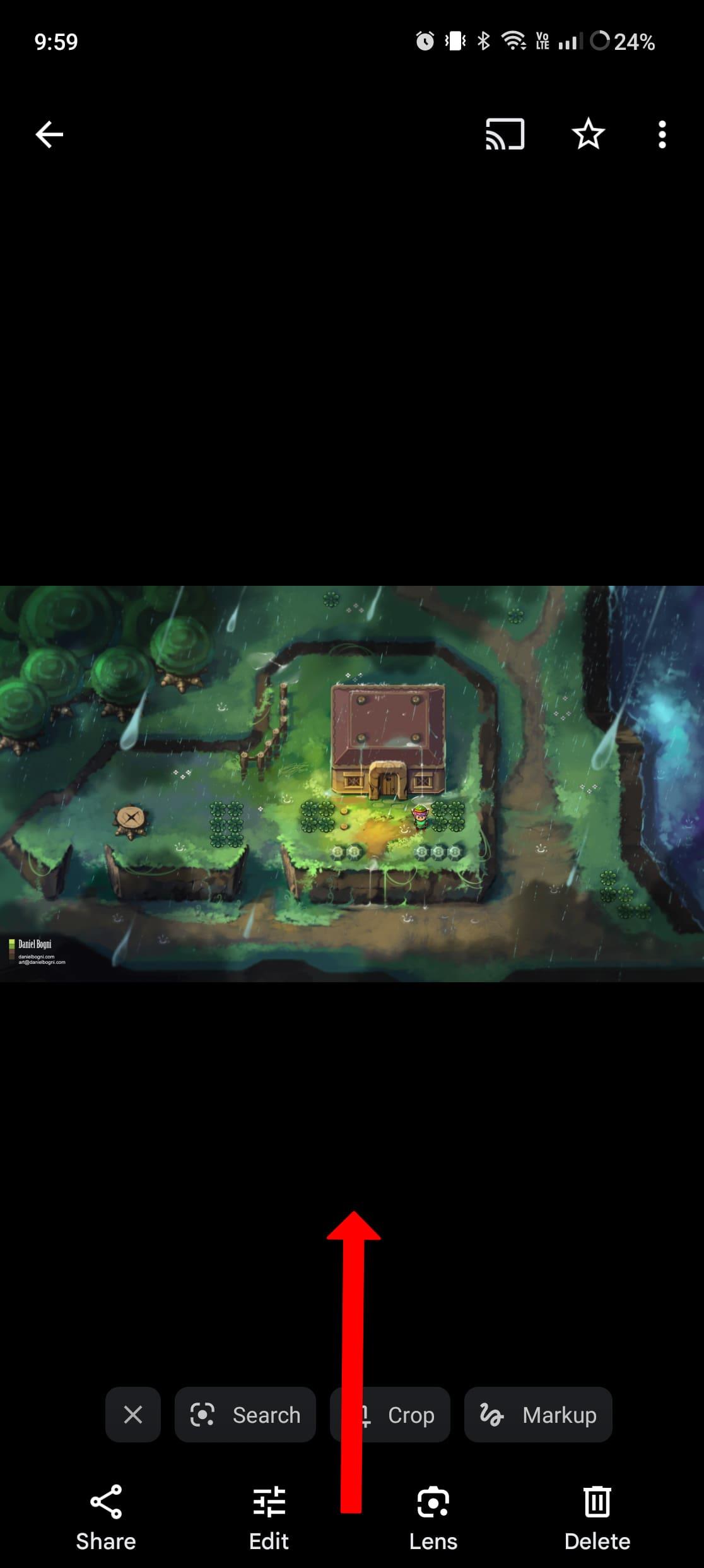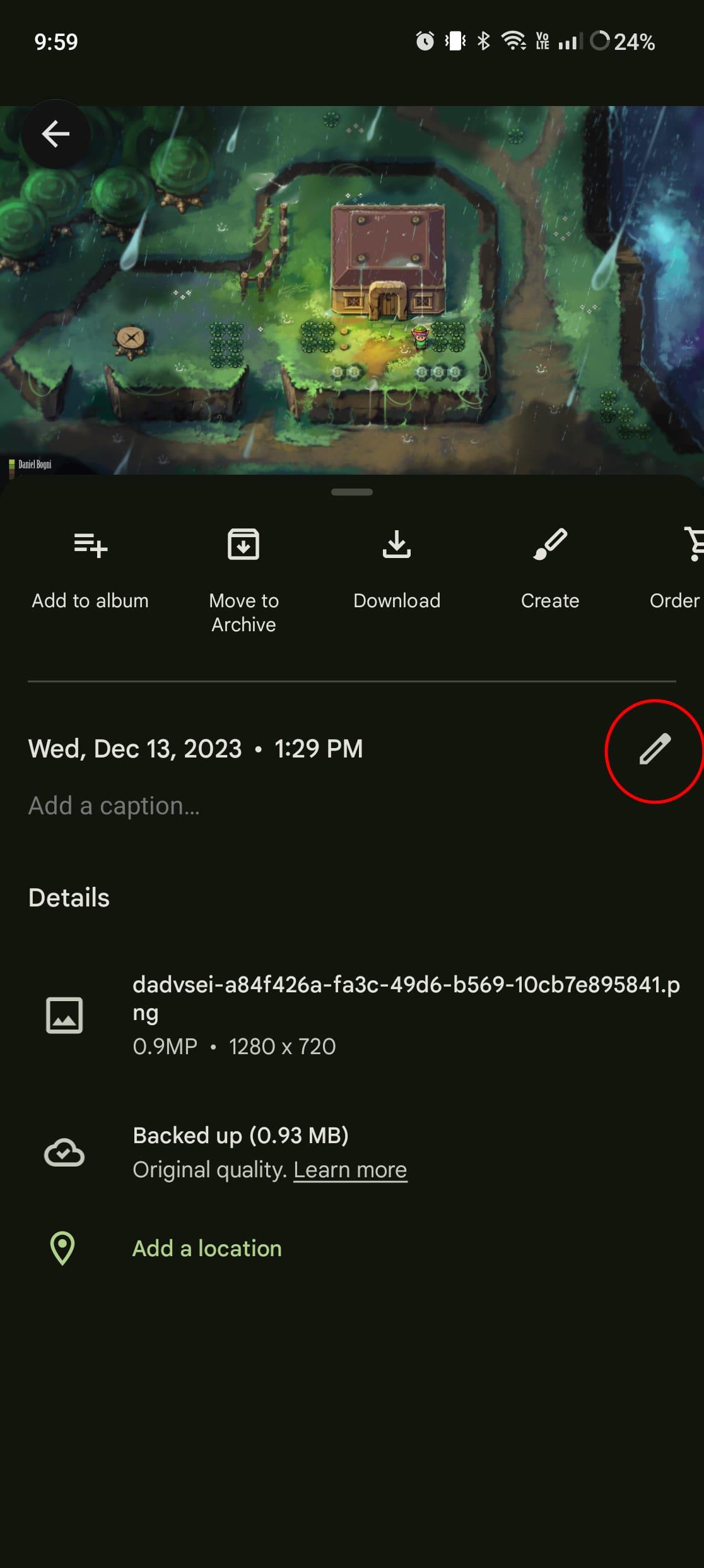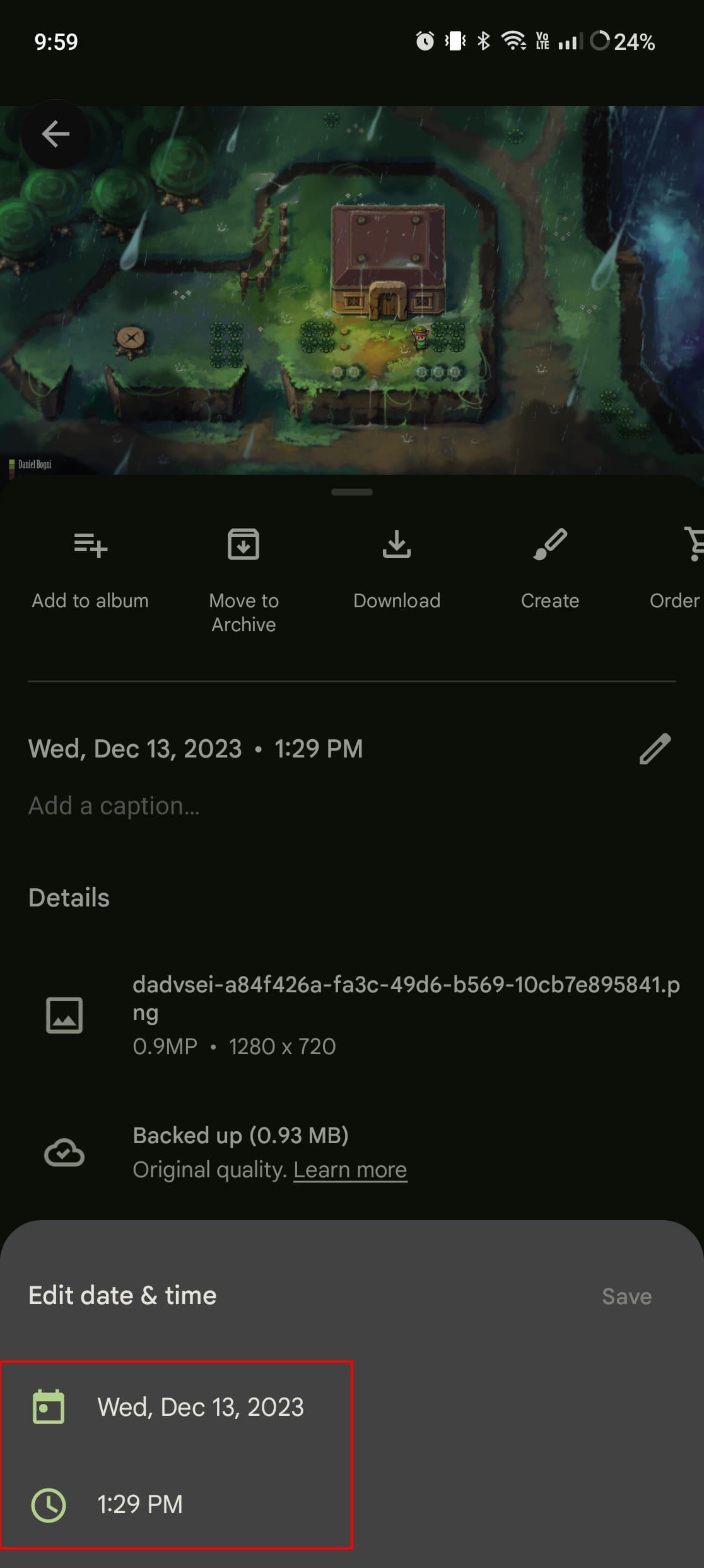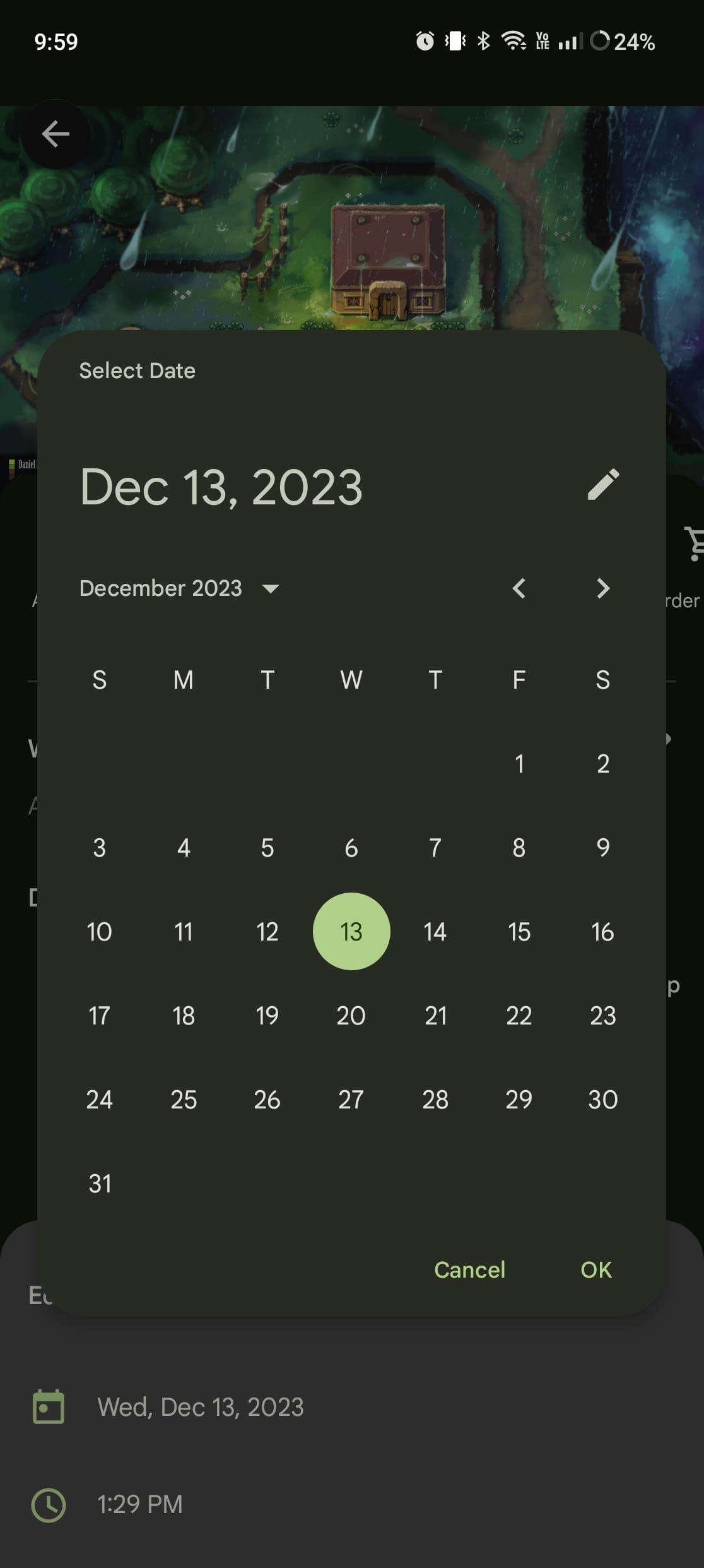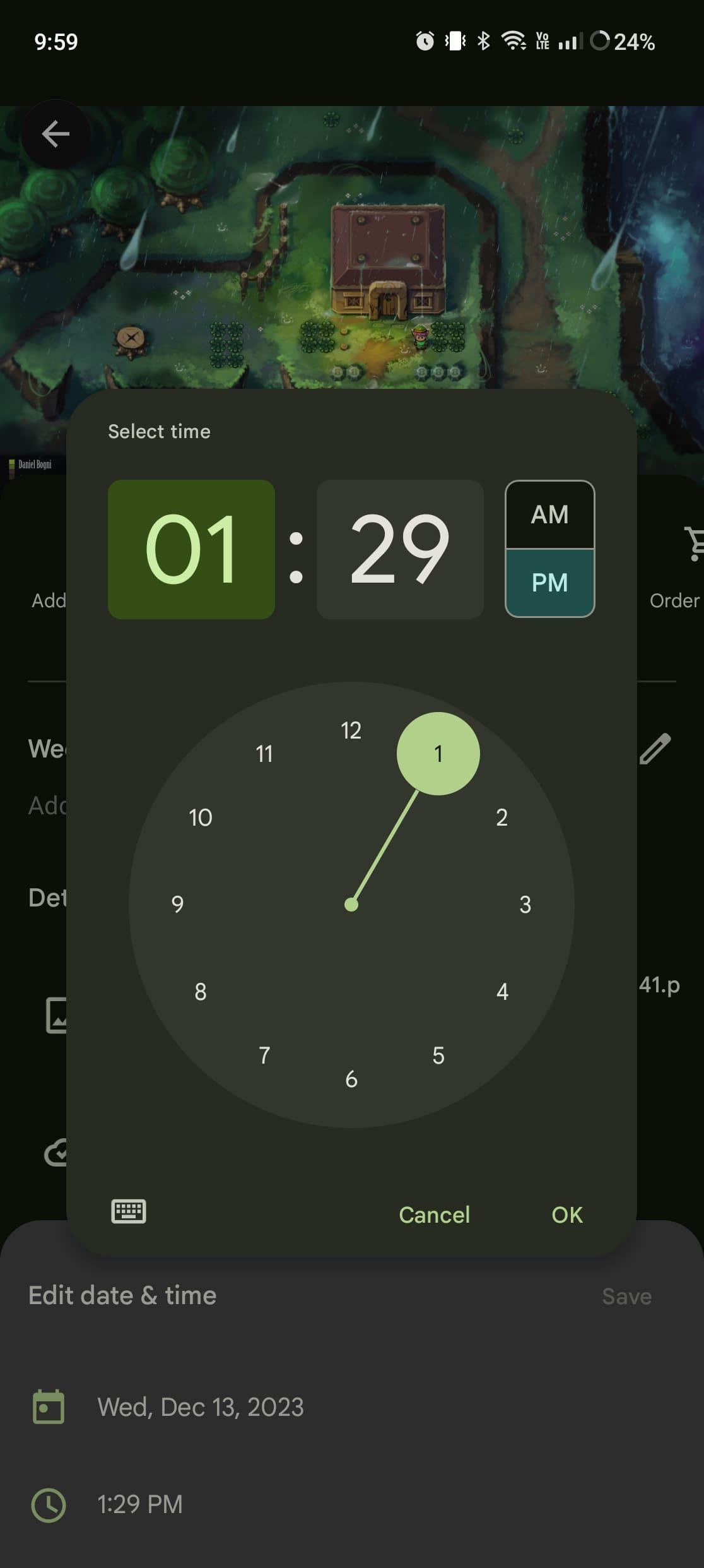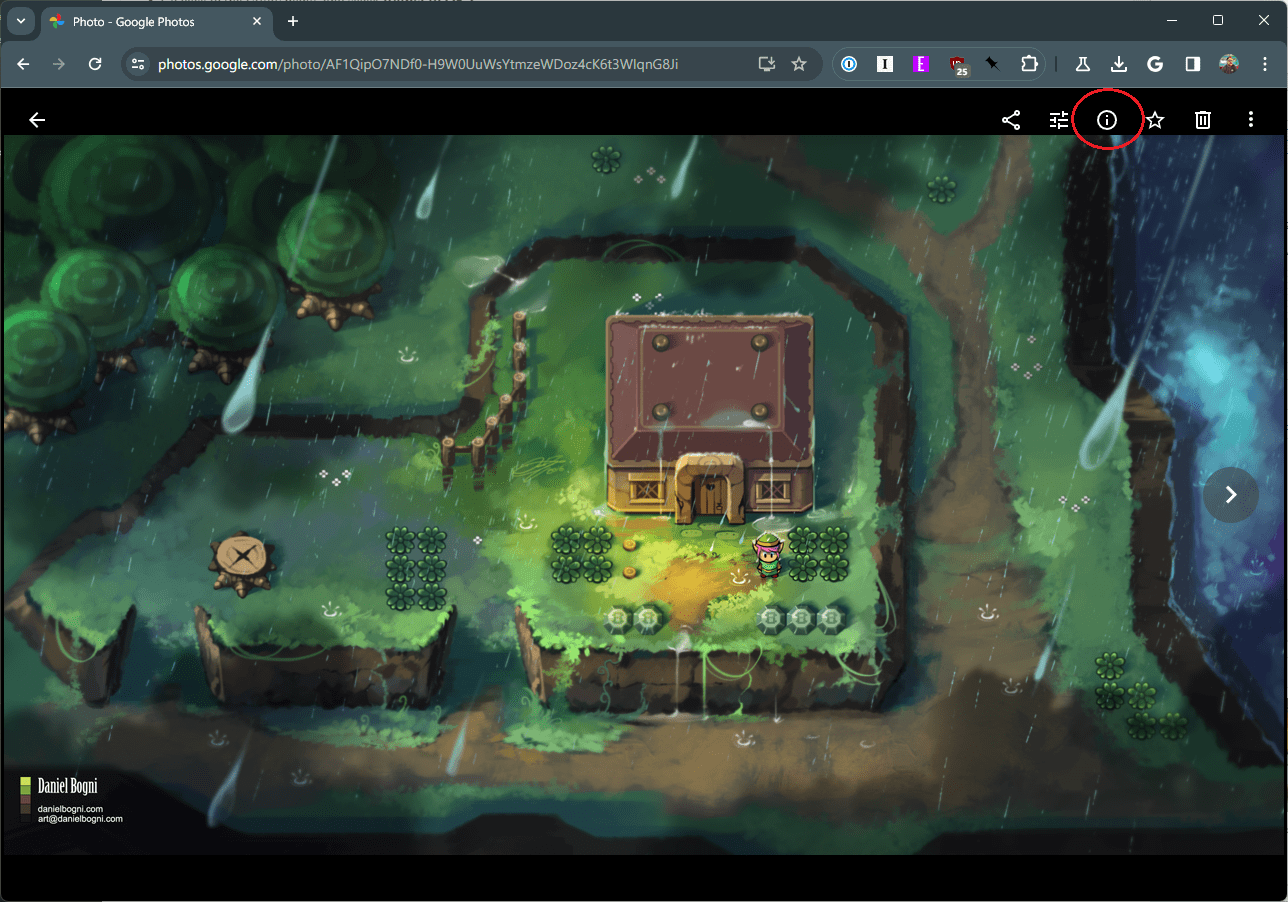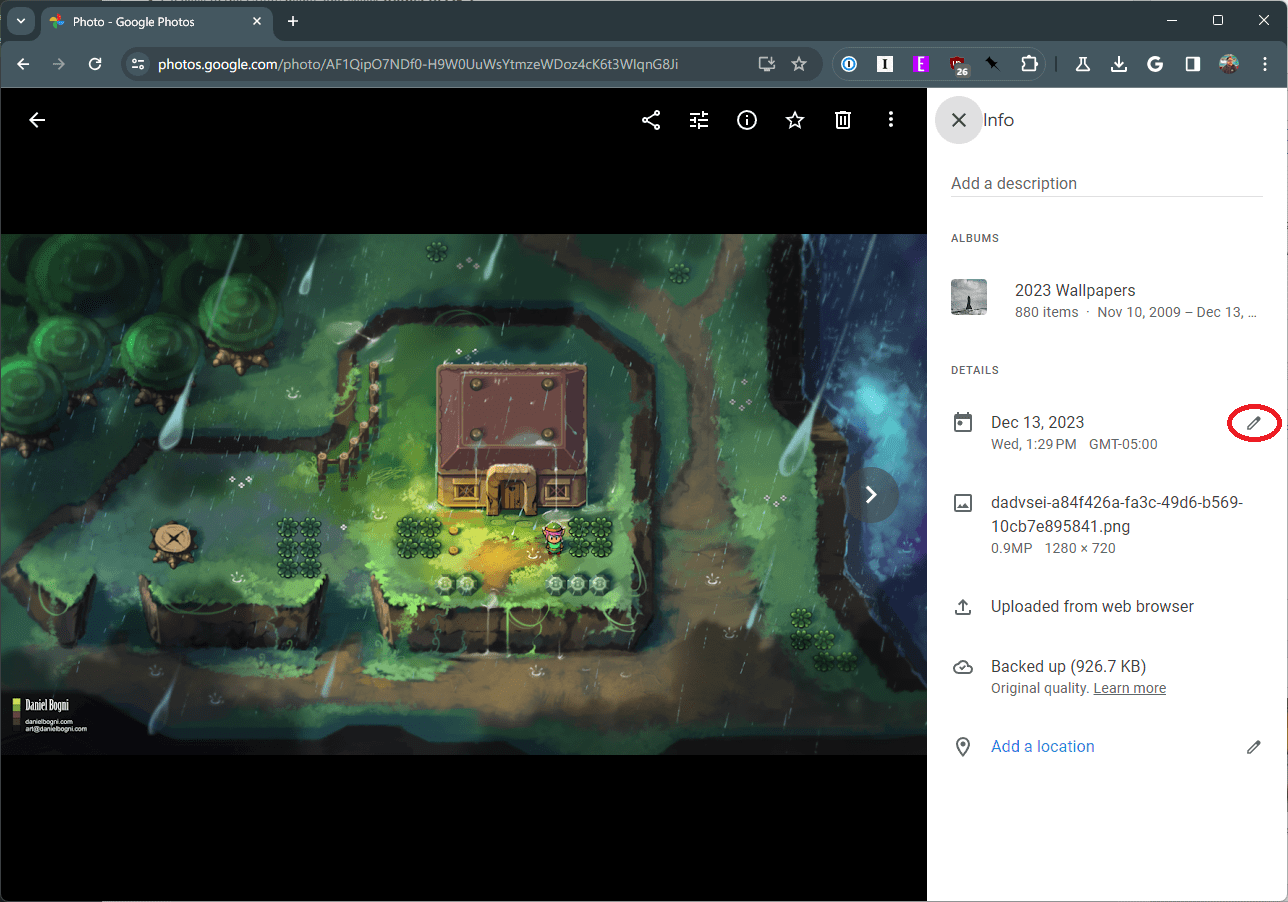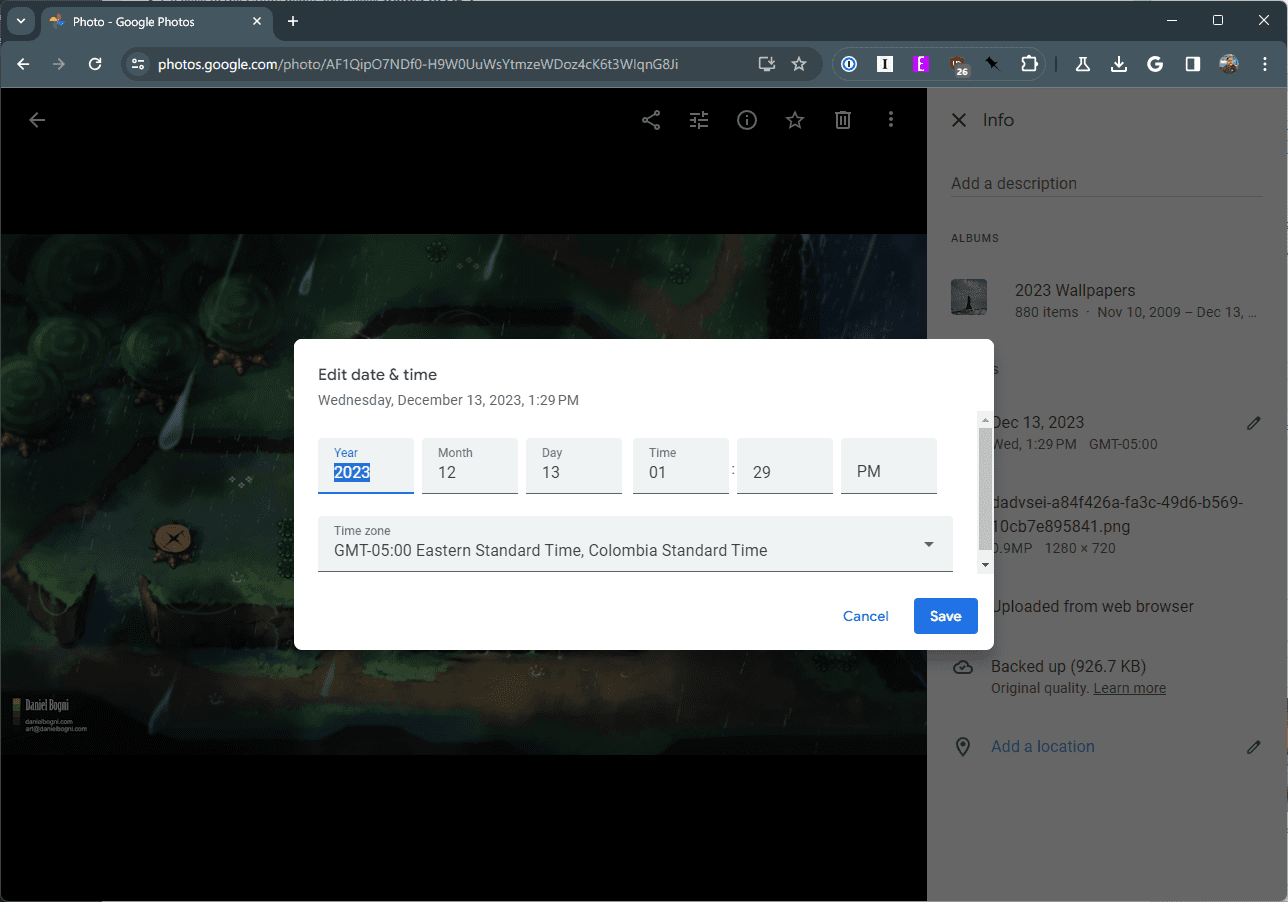Krmarjenje po digitalnem svetu se lahko pogosto zdi kot uganka, zlasti ko gre za organiziranje in upravljanje naših cenjenih spominov v obliki fotografij. Google Photos je s svojimi naprednimi funkcijami in uporabniku prijaznim vmesnikom postal najboljša rešitev za shranjevanje in organizacijo fotografij. Vendar pa obstaja pogost izziv, s katerim se srečujejo številni uporabniki: prilagajanje časa in datuma na svojih slikah.
Ne glede na to, ali gre za potovanje po različnih časovnih pasovih, prilagajanje poletnega časa ali popravljanje nepravilnih nastavitev fotoaparata, je zagotavljanje, da vaše fotografije odražajo točen čas in datum, ključnega pomena za pravilno organizacijo in obujanje spominov. V tem članku vas bomo vodili skozi preproste korake spreminjanja časa in datuma na sliki v storitvi Google Photos.
Kako spremeniti čas in datum na sliki za Google Photos v napravah Android in iPhone
Tako za uporabnike Android kot iPhone je praktičnost fotografiranja in takojšnjega nalaganja v Google Photos neprimerljiva. Vendar občasno naletimo na potrebo po prilagoditvi časa in datuma na teh slikah. Ne glede na to, ali je to posledica hitre spremembe časovnega pasu med potovanjem ali preproste napake, je vzdrževanje točnih časovnih žigov ključnega pomena za učinkovito organiziranje naših digitalnih spominov.
- Odprite aplikacijo Google Photos v mobilni napravi.
- Kliknite gumb Fotografije v spodnjem levem kotu orodne vrstice.
- Poiščite in tapnite fotografijo, ki jo želite urediti.
- Povlecite od spodaj navzgor, da prikažete podrobnosti fotografije.
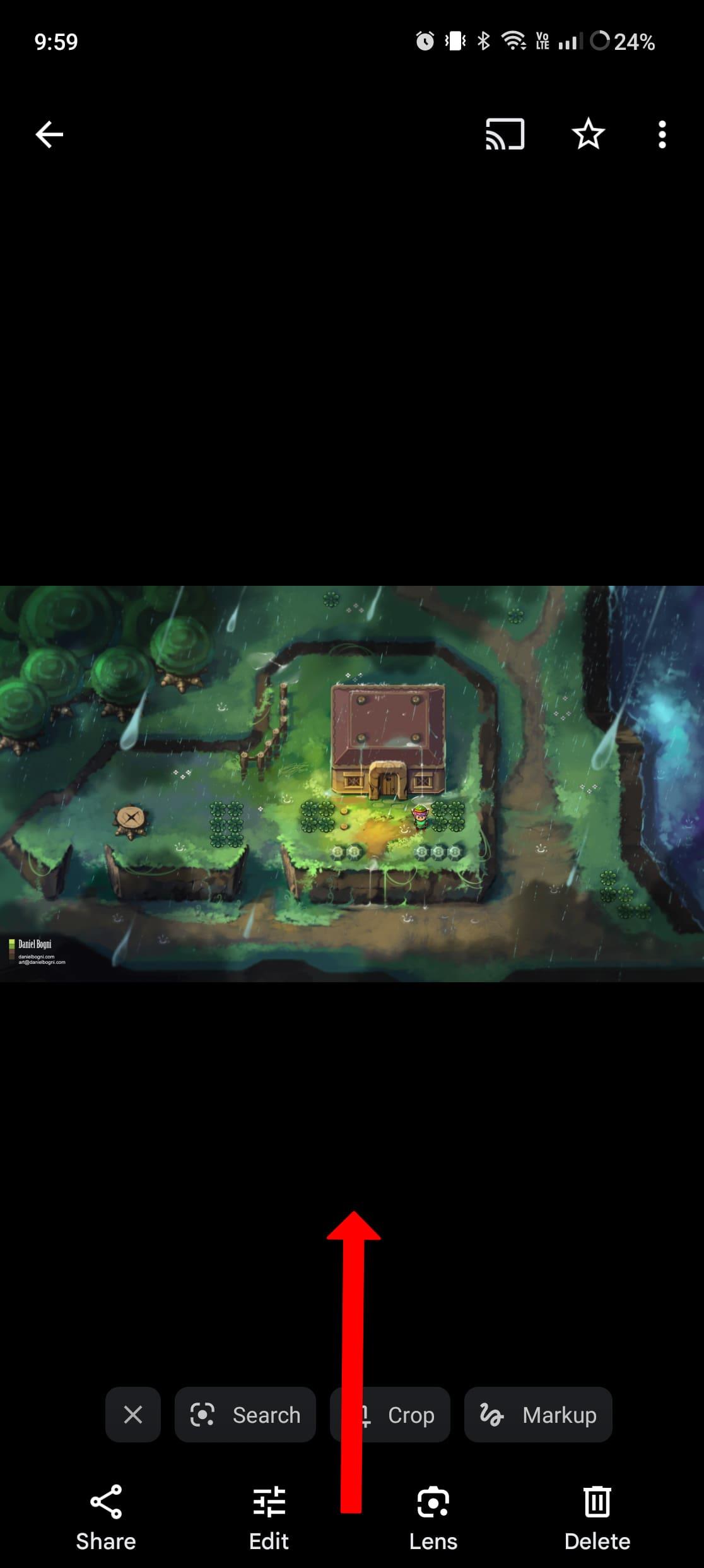
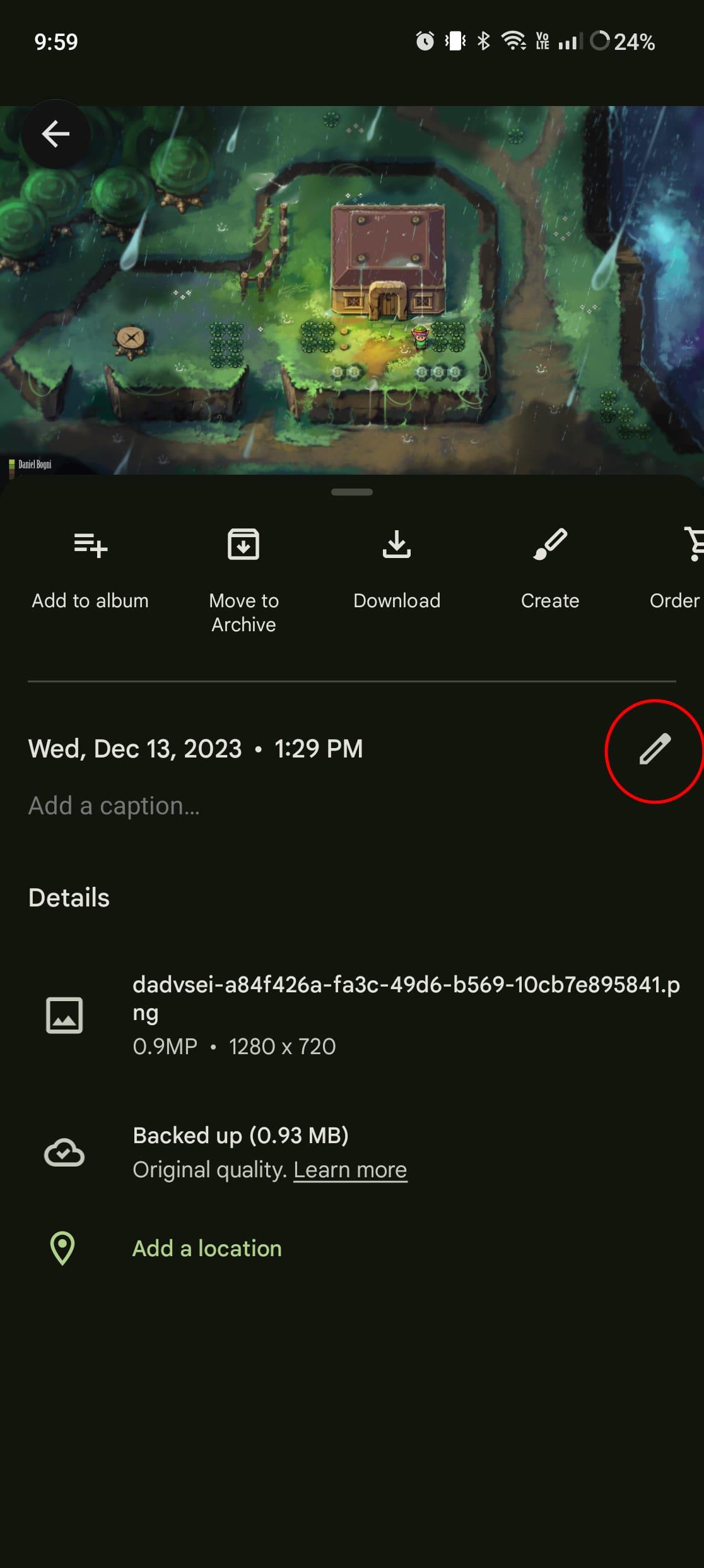
- Tapnite ikono svinčnika poleg ure in datuma.
- V pojavnem meniju tapnite Datum , da naredite kakršne koli spremembe.
- Ko so spremembe izvedene, kliknite gumb V redu .
- Tapnite Čas .
- Naredite kakršne koli spremembe.
- Dotaknite se gumba V redu .
- Ko spremenite uro in datum, tapnite gumb Shrani v zgornjem desnem kotu menija.
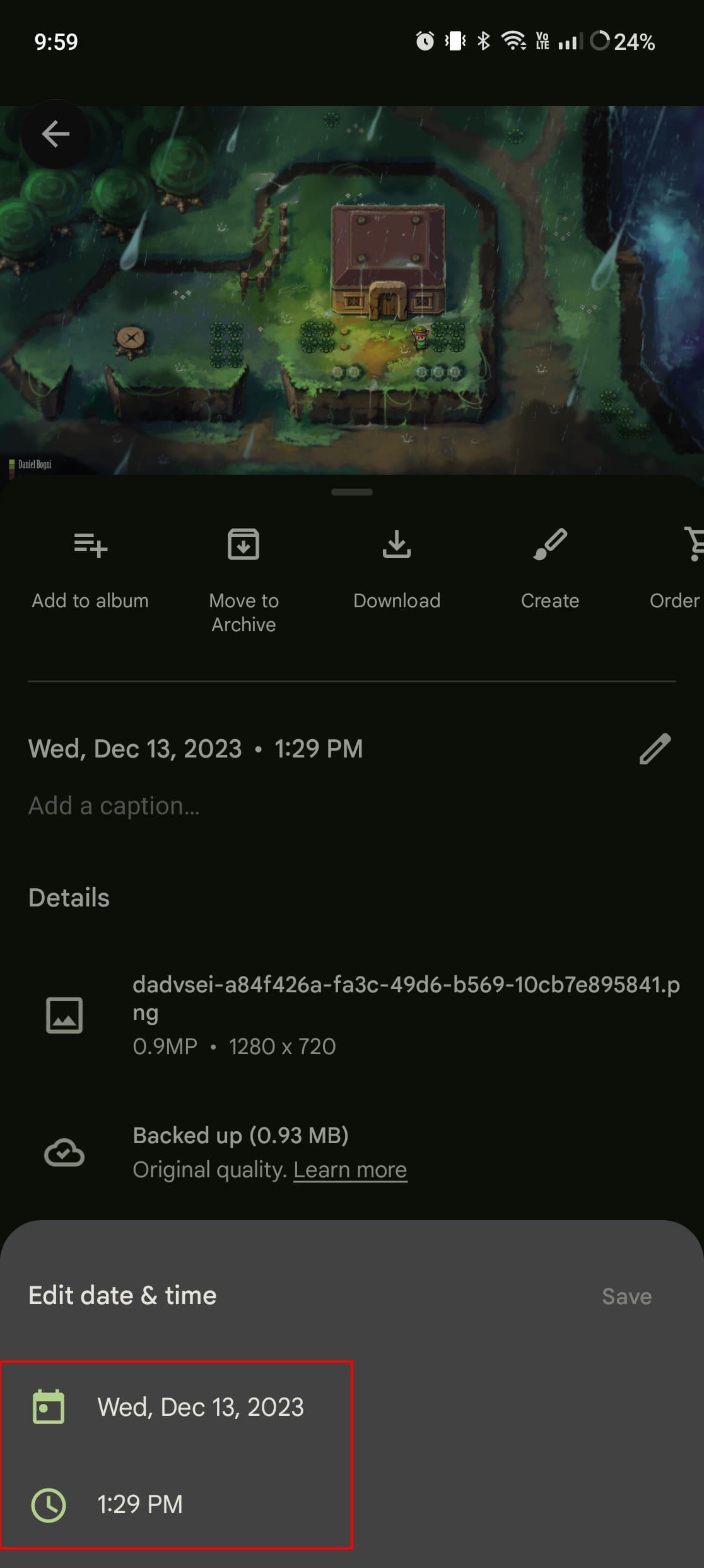
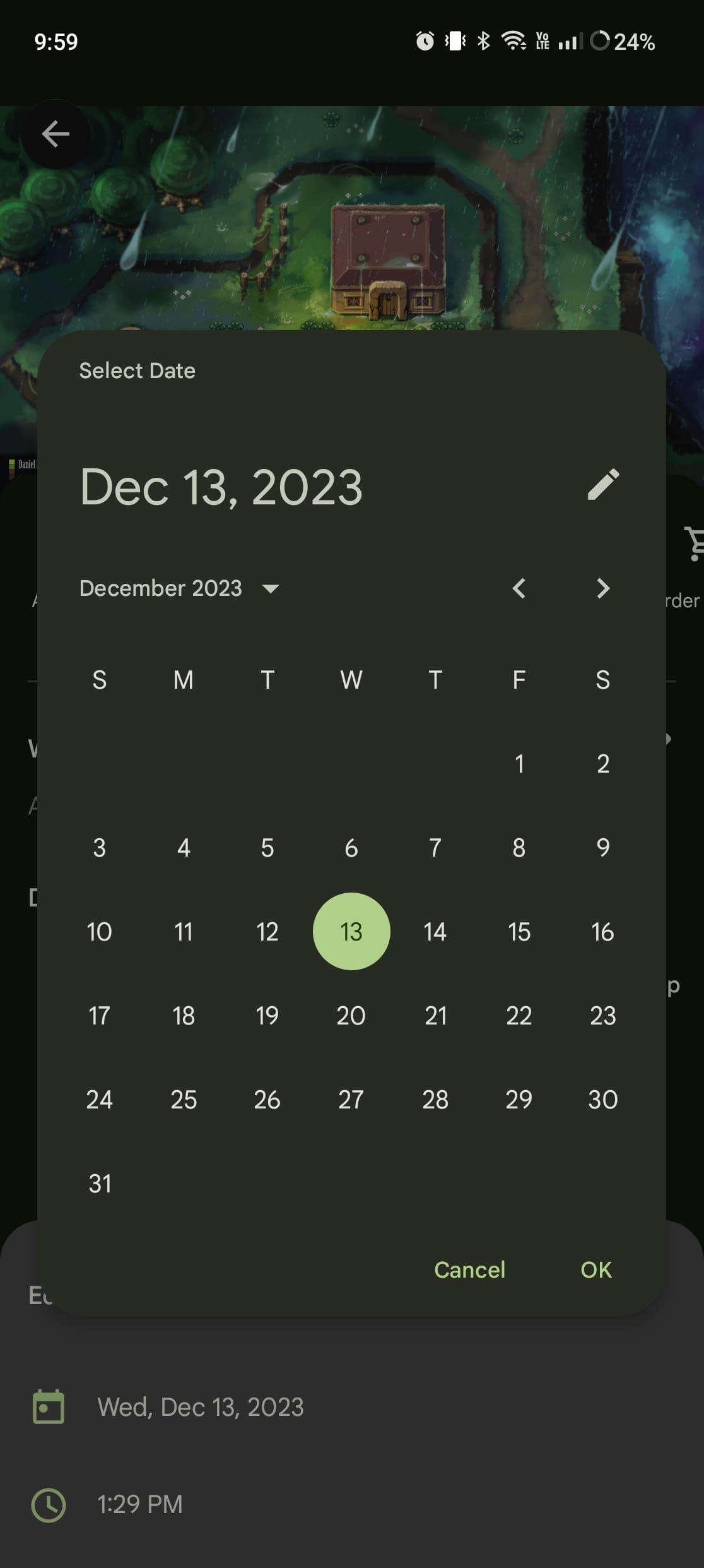
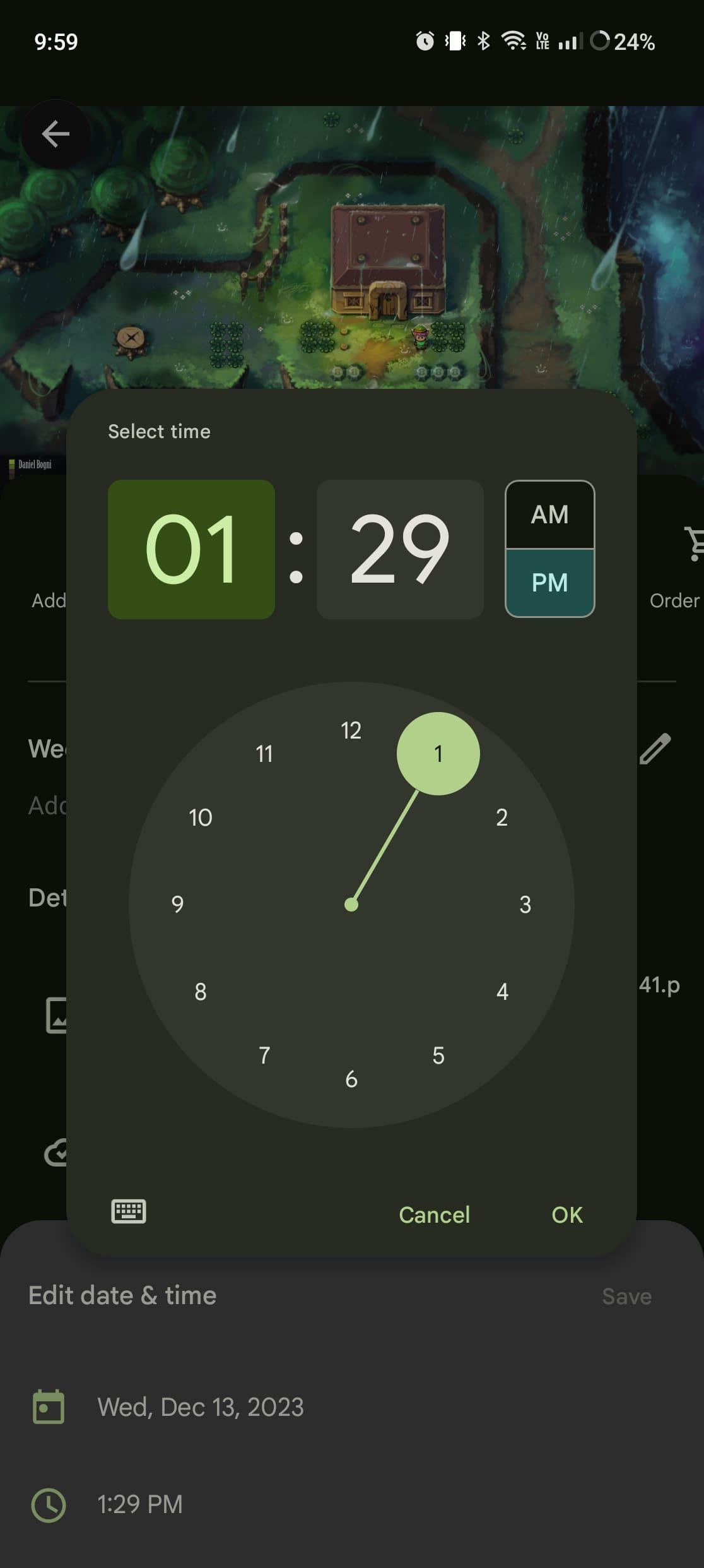
Vendar se zdi, da obstaja ulov, ko želite spremeniti uro in datum na slikah za Google Photos v napravah Android in iPhone. Na žalost ne boste našli zgoraj omenjenega gumba »Svinčnik« v razdelku s podrobnostmi za fotografije, ki so v vaši knjižnici Google Photos, vendar so tudi v napravi. Namesto tega boste morali vzeti tablico ali slediti spodnjim korakom, da spremenite uro in datum na slikah za Google Photos v spletu.
Kako spremeniti čas in datum na sliki za Google Photos v spletu
Medtem ko se mobilna aplikacija pogosto uporablja, ima veliko uporabnikov raje obsežen vmesnik in prilagodljivost, ki ju ponuja spletna različica Google Photos. Če ste eden tistih, ki radi svojo knjižnico fotografij upravljate na večjem zaslonu, je ta razdelek prilagojen vam. Ta razdelek je posebej za tiste, ki raje upravljajo svoje knjižnice fotografij na večjem zaslonu.
Ta pristop je idealen za uporabnike, ki obdelujejo velike količine fotografij, ali tiste, ki uživajo v natančnosti in enostavnosti namiznega okolja. Ne glede na to, ali ste profesionalni fotograf, ki razvršča na stotine posnetkov, ali nekdo, ki poskuša organizirati družinske fotografije, je prilagajanje časa in datuma na vaših slikah prek spleta lahko brezhiben in učinkovit postopek.
- Odprite spletni brskalnik po vaši izbiri.
- Pojdite na photos.google.com .
- Po potrebi se prijavite v svoj Google račun.
- Poiščite in izberite fotografijo , ki jo želite urediti.
- V zgornjem desnem kotu kliknite gumb Informacije .
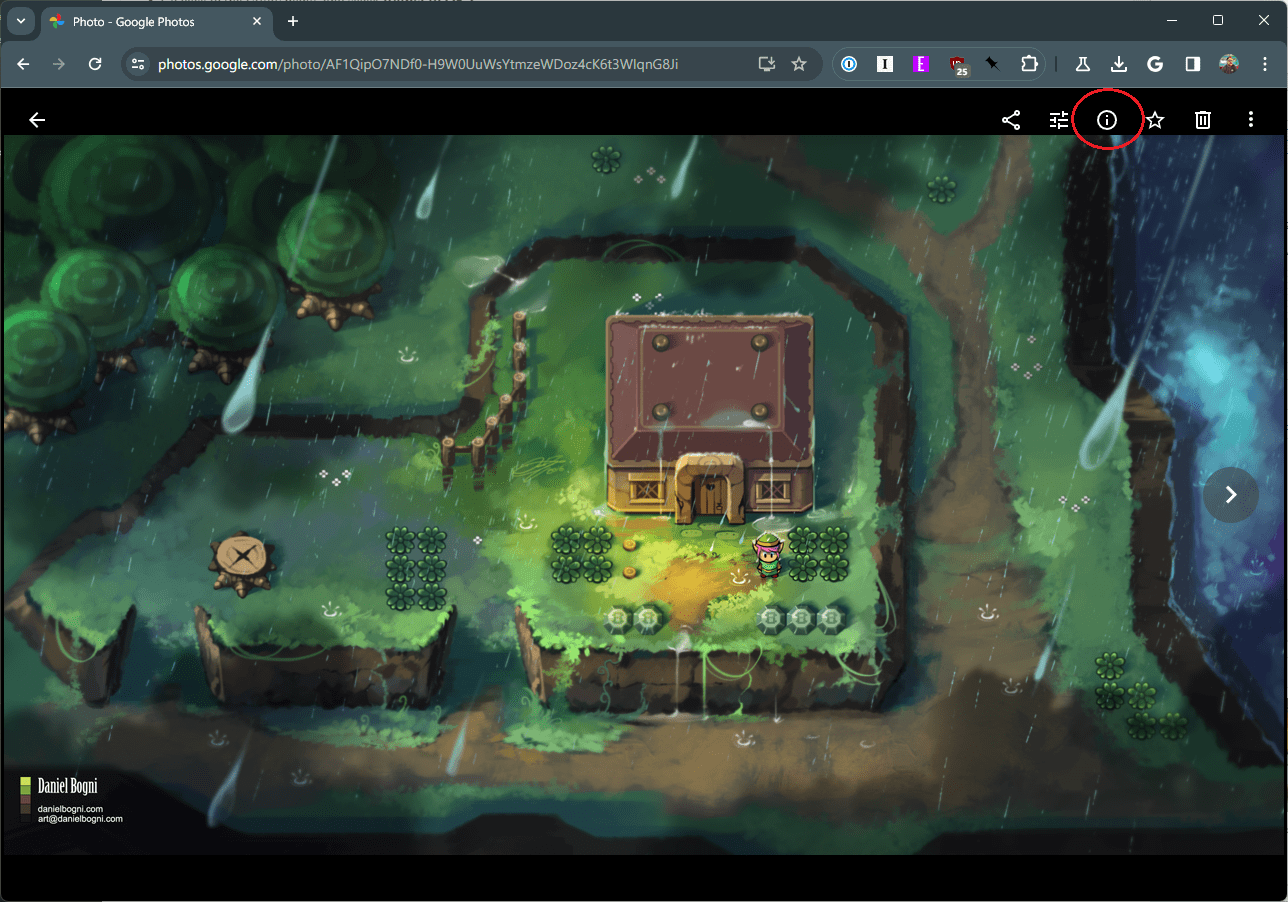
- V stranski vrstici, ki se pojavi, kliknite ikono svinčnika poleg datuma.
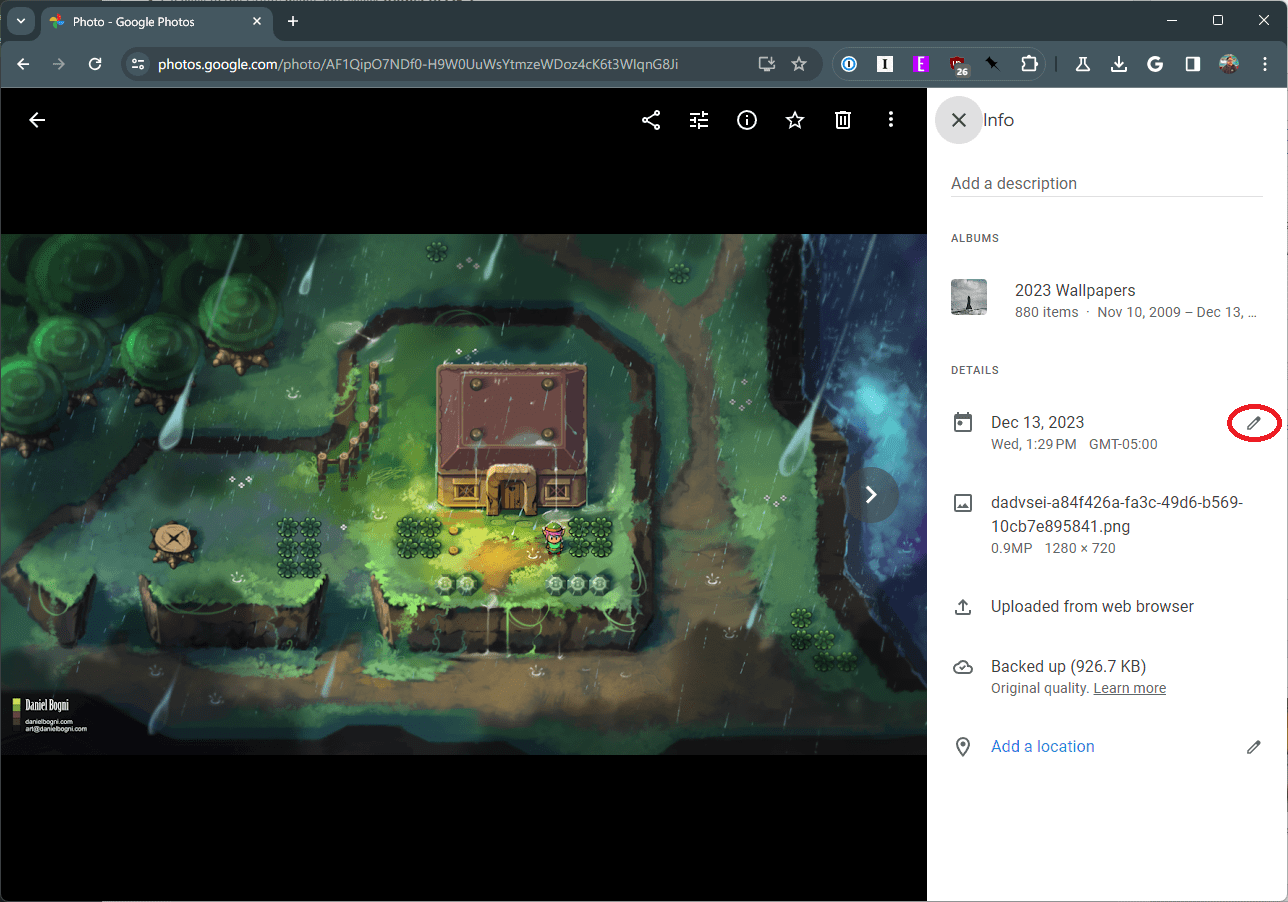
- Spremenite čas in datum . V tem meniju lahko spremenite tudi časovni pas.
- Ko so spremembe narejene, kliknite gumb Shrani .
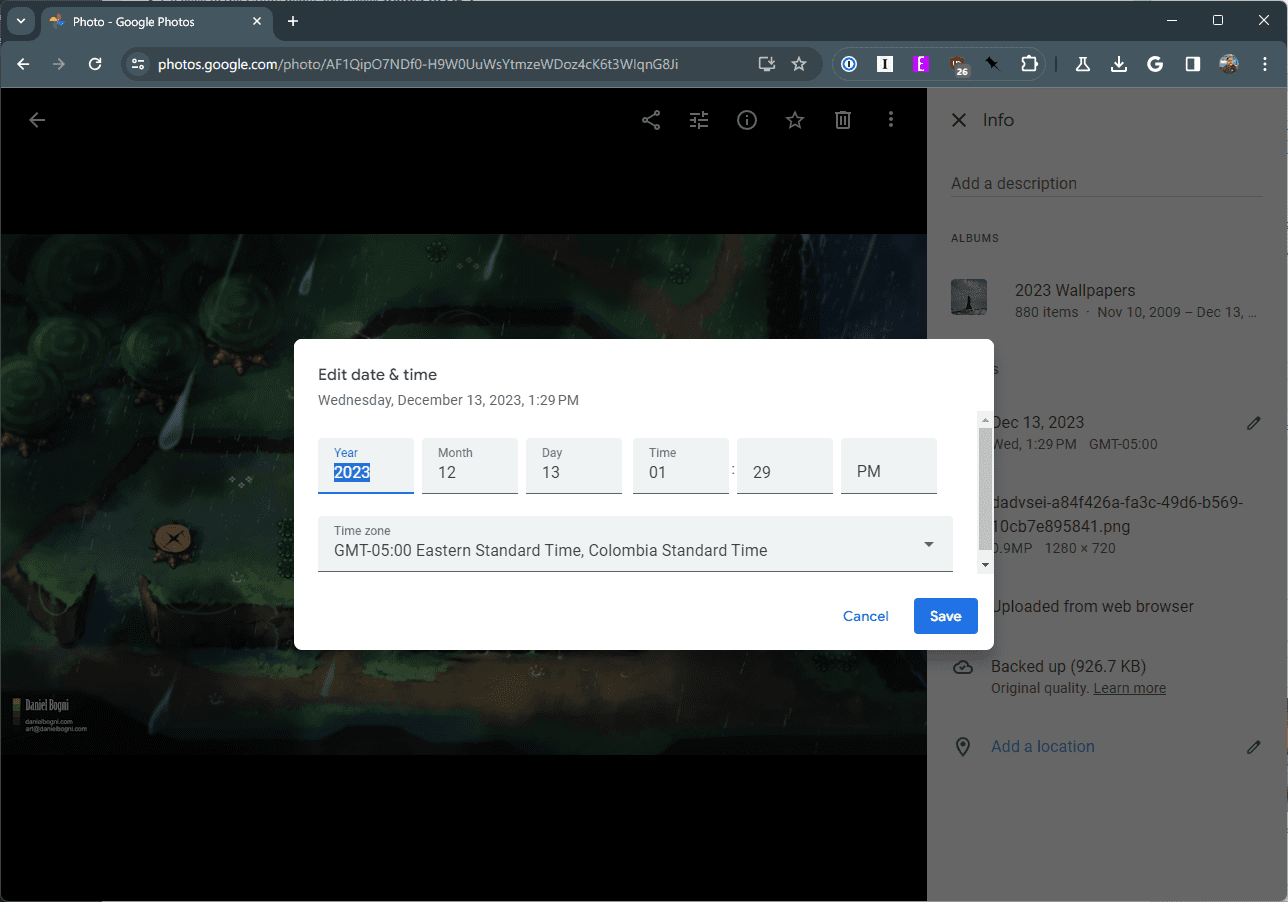
Pomembno si je zapomniti, da bodo te urejene slike samodejno dodane ali odstranjene, če se zanašate na albume, ki temeljijo na časovnih okvirih v storitvi Google Photos. Zato se prepričajte, da urejate le fotografije, ki jih želite, sicer bo vaša knjižnica Google Photos morda bolj neurejena, kot je bila prej.
Zaključek
Prilagajanje časa in datuma na fotografijah v storitvi Google Photos je več kot le tehnična naloga; gre za ohranjanje pristnosti in konteksta vaših spominov. S koraki, opisanimi v tem članku, lahko preprosto popravite kakršna koli neskladja v časovnih žigih vaših fotografij, s čimer zagotovite, da so vaši digitalni spomini tako natančni in pomembni kot trenutki, ki jih ujamejo.
Ne pozabite, da vaše fotografije dobro organizirane in pravilno označene s časovnim žigom ne samo izboljšajo vašo izkušnjo brskanja, ampak tudi zagotovijo, da se vaši spomini natančno ohranijo v prihodnjih letih. Sprejmite preprostost in učinkovitost Google Foto, da bo vaša digitalna zbirka fotografij popolnoma usklajena s časovnico vašega življenja.